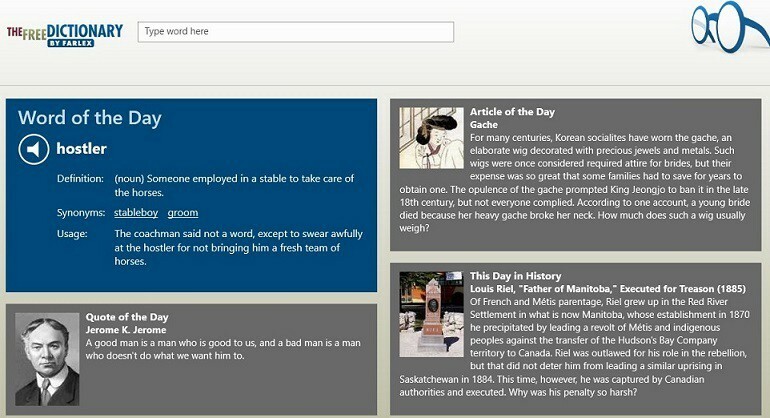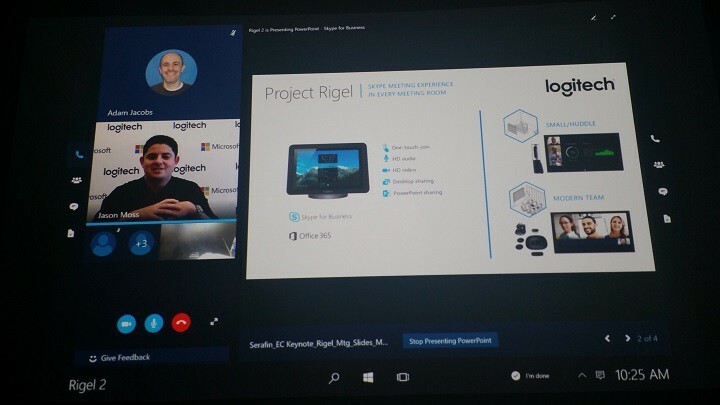Pomaga lahko orodje tretje osebe.
- Microsoft vse več ljudi spodbuja k uporabi njegovega brskalnika Edge.
- Včasih se brskalnik odpre, tudi če za privzetega nastavite drug brskalnik.
- S tem orodjem tretje osebe lahko enkrat za vselej uredite stvari.

Zaslužiš si boljši brskalnik! 350 milijonov ljudi dnevno uporablja Opera, popolno navigacijsko izkušnjo, ki je opremljena z različnimi vgrajenimi paketi, povečano porabo virov in odličnim dizajnom.Tole zmore Opera:
- Enostavna selitev: uporabite pomočnika Opera za prenos izhodnih podatkov, kot so zaznamki, gesla itd.
- Optimizirajte uporabo virov: vaš pomnilnik RAM se uporablja učinkoviteje kot Chrome
- Izboljšana zasebnost: integriran brezplačen in neomejen VPN
- Brez oglasov: vgrajeni blokator oglasov pospeši nalaganje strani in ščiti pred rudarjenjem podatkov
- Prenesite Opera
V tekmi za priljubljene spletne brskalnike lahko rečemo, da Microsoft zaostaja za Google Chromom. Konec koncev, kljub prodoru s chatbotom Bing AI, vgrajeni brskalnik Edge pesti vir novic, ki ga nihče niti ne pogleda. Na dolgi rok mu odvzame preprostost in žene ljudi še dlje.
Drugi primer je, da so nekateri uporabniki poročali, da se je njihov brskalnik Edge samodejno odprl, čeprav je bil privzeti drug brskalnik. En uporabnik na Redditu se pritožuje, da je njihov Edge kar naprej odpira strani odprejo se v Firefoxu, čeprav je slednji privzet.
Ko je nakazana kakšna posodobitev sistema Windows, lahko včasih samodejno povrne privzeto nastavitev brskalnika nazaj na Edge. Ni čudno, zakaj ga nekateri sovražijo.
Če bi se lahko povezali s to situacijo, je ta članek za vas. Govorili bomo o tem, kako trajno uporabljati aplikacijo tretje osebe, imenovano MSEdgeRedirect. Kot je opisano, je to orodje, ki zagotavlja odpornost proti prihodnjim spremembam in posreduje argumente ukazne vrstice procesov Edge v vaš privzeti brskalnik.
Kako preprečiti, da bi se Edge odpiral v Firefoxu
1. Prenesite MSEdgeRedirect iz Github. Izberite Stabilen različica.

2. Ko je prenos končan, dvokliknite aplikacijo, da jo namestite.
3. Izberite Aktivni način, potem Naslednji.
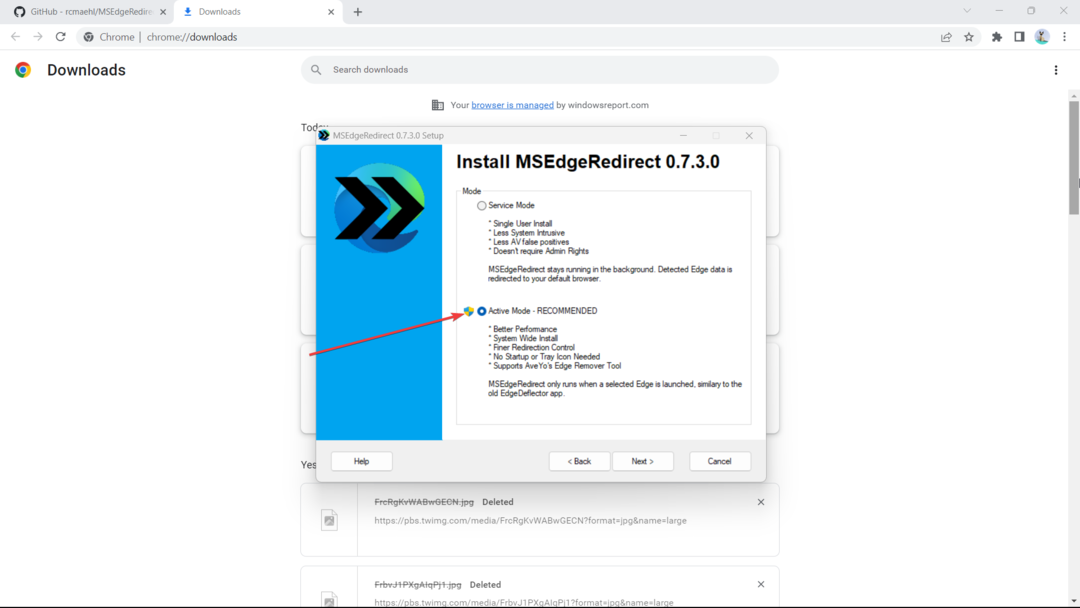
4. Preklopite te možnosti in kliknite Namestite. V tem primeru želimo uporabiti Google kot privzeto.

5. Kliknite Končaj nato znova zaženite brskalnik.
Nekateri ljudje so tudi poročali, da je vir novic na Edgeu precej moteč. Prej smo obravnavali preproste nasvete za ugasni, kot tudi druge promovirane povezave na Edgeovi domači strani.
Se vam zdijo ti nasveti koristni? Sporočite nam v komentarjih!
Imate še vedno težave? Popravite jih s tem orodjem:
SPONZORIRANO
Če zgornji nasveti niso rešili vaše težave, se lahko vaš računalnik sooči z globljimi težavami s sistemom Windows. Priporočamo prenos tega orodja za popravilo računalnika (ocenjeno odlično na TrustPilot.com), da jih preprosto obravnavate. Po namestitvi preprosto kliknite Zaženi skeniranje in nato pritisnite na Popravi vse.